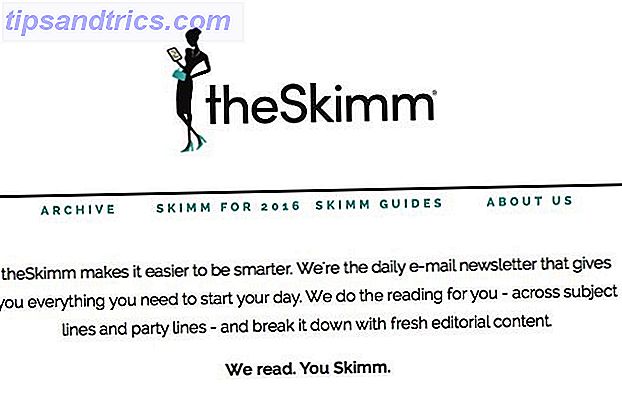La maggior parte degli utenti di computer interagisce solo con una frazione dei file sul proprio PC. Oltre ai tuoi dati personali, troverai migliaia di file del sistema operativo utilizzati da Windows. A meno che tu non stia cercando di risolvere un problema specifico, probabilmente non ti preoccuperai mai di loro.
Ma proprio come quando si grattano la testa a tipi di file strani Come aprire tipi di file sconosciuti in Windows Come aprire tipi di file sconosciuti In Windows I computer conoscono migliaia di formati di file diversi. A volte, sia tu che Windows non riescono a capire come aprire uno strano file. Ecco come puoi capire come aprire quei file. Per saperne di più, potresti trovare alcune voci in Windows che non hanno alcun senso o addirittura un suono dannoso. Scopriamo alcuni dei nomi di file più silenti in Windows e scopriamo cosa significano realmente.
1. Librerie Vulkan Run Time
Trovato in: Il pannello Impostazioni app e funzionalità di Windows 10 o Programmi e funzionalità nelle versioni precedenti.
Combattere diligentemente contro il malware Che software di sicurezza dovresti utilizzare in Windows 10? Quale software di sicurezza dovresti utilizzare in Windows 10? Nonostante sia in bundle con il proprio strumento di sicurezza, Windows 10 necessita di software aggiuntivo per proteggere i dati e rendere le tue esperienze online al sicuro. Ma quale software di sicurezza dovresti scegliere per Windows 10? Leggi di più significa tenere d'occhio strani file sul tuo computer e le librerie Run Time di Vulkan suonano sicuramente come se non appartenessero.
Ma questo non è un virus di Star Trek . In realtà è un'API di grafica, molto simile a DirectX Tutto quello che c'è da sapere su DirectX nel 2016 Tutto quello che c'è da sapere su DirectX nel 2016 Se sei un giocatore per PC, devi assolutamente usare DirectX perché potrebbe migliorare notevolmente le tue prestazioni di gioco! Ecco tutto ciò che devi sapere. Leggi di più . Migliora le prestazioni di gioco 3D e recentemente è apparso su molti sistemi poiché NVIDIA e AMD raggruppano le librerie con le loro schede grafiche. Quindi, lo troverai già installato su un nuovo sistema con una scheda grafica dedicata. In alternativa, potrebbe arrivare quando si aggiorna il driver della scheda grafica Come trovare e sostituire i driver Windows obsoleti Come trovare e sostituire driver Windows obsoleti I driver potrebbero essere obsoleti e devono essere aggiornati, ma come si fa a saperlo? In primo luogo, non aggiustarlo se non è rotto! Se i driver devono essere aggiornati, tuttavia, ecco le opzioni. Leggi di più .
Non tutti i giochi richiedono le librerie Run Time Vulkan. Ma se hai costruito un PC con una scheda grafica dedicata Come acquistare un PC da gioco a basso costo con una scheda grafica Nvidia Come acquistare un PC da gioco a basso costo con una scheda grafica Nvidia Stai cercando di costruire un PC da gioco a basso costo? Dann Albright ha costruito una macchina da gioco basata su Nvidia a buon mercato. E ti mostrerà come è fatto per meno di $ 600. Per saperne di più, è probabile che giochi con alcuni videogame. Quindi non dovresti disinstallarlo, poiché il runtime probabilmente alimenta un gioco sul tuo computer.
2. Microsoft Passport
Trovato in: il pannello Servizi e Task Manager.
Un passaporto Microsoft? Il tuo computer sta per portarti fuori dal paese? Sfortunatamente, non stiamo facendo un viaggio con questo servizio.
Microsoft Passport è il servizio che consente di accedere a vari servizi Microsoft sul tuo computer. Come probabilmente saprai, ti viene richiesto di utilizzare un account Microsoft I pro e i contro dell'utilizzo di un account Microsoft con Windows I pro e i contro dell'utilizzo di un account Microsoft con Windows Un singolo account Microsoft ti consente di accedere a una vasta gamma di Microsoft servizi e app. Ti mostriamo i pro e i contro dell'utilizzo di un account Microsoft con Windows. Leggi di più per accedere ad alcune delle funzionalità offerte da Windows 10, come OneDrive e il controllo genitori. La guida completa ai controlli famigliari La guida completa ai controlli genitori Il mondo dei dispositivi connessi a Internet può essere terrificante per i genitori. Se hai bambini piccoli, ti abbiamo coperto. Ecco tutto ciò che devi sapere sulla configurazione e l'utilizzo dei controlli genitori. Leggi di più . Funziona come un sistema single-sign-on in cui è sufficiente accedere una sola volta per accedere a tutto con il proprio account Microsoft.
Ad esempio, se si utilizza un account Microsoft per accedere al PC, non è necessario eseguire nuovamente l'accesso quando si desidera acquistare un'app dallo Store o lavorare in OneDrive. Passport abilita anche Windows Hello, il nuovo sistema per l'accesso al PC.
Invece di un nome utente e una password, Windows Hello (sui dispositivi supportati) ti consente di accedere con il tuo volto Come accedere a Windows 10 con scansione delle dita e riconoscimento facciale Come accedere a Windows 10 con scansione delle dita e riconoscimento facciale Invece di usare una password o PIN, potresti stare meglio usando le impronte digitali o il riconoscimento facciale! Ma ci sono alcuni rischi associati a loro. Ecco cosa devi sapere. Ulteriori informazioni, impronta digitale o PIN. Abbiamo già discusso i vantaggi dell'utilizzo di un PIN per accedere al PIN o alla password di Windows? Cosa usare in Windows 10 PIN o password? Cosa usare in Windows 10 Windows 10 consente di accedere al PC utilizzando diversi metodi. I due più popolari sono password e PIN. Esaminiamo le differenze tra loro e decidiamo quale è meglio per te. Leggi di più, in quanto è facile da ricordare e mantiene protetto il tuo account Microsoft. Windows Hello non si sincronizza su tutti i computer, quindi tutti i metodi di accesso impostati rimangono locali su quel dispositivo.
Molti dettagli si verificano dietro le quinte con Windows Passport per renderlo sicuro, che va oltre lo scopo di questo articolo. Alla fine, rende l'utilizzo di Windows più conveniente e offre più opzioni di sicurezza per l'utente.
3. Interrupt di sistema
Trovato in: Task Manager.
Avere Interruzioni di sistema sul tuo computer dà l'impressione che il tuo PC abbia bisogno di imparare alcune buone maniere. Se disattivi questo servizio, Windows interromperà l'interruzione di ciò che stai facendo per installare gli aggiornamenti. 7 modi per disattivare temporaneamente Windows Update in Windows 10 7 modi per disattivare temporaneamente Windows Update in Windows 10 Windows Update mantiene il tuo sistema aggiornato e sicuro. In Windows 10 sei in balia del programma di Microsoft a meno che tu non conosca le impostazioni e le modifiche nascoste. Quindi, tieni sotto controllo Windows Update. Leggi di più e simili?
No. Questa voce nel Task Manager è in realtà di vitale importanza per mantenere il computer in esecuzione correttamente. In realtà non è un vero processo. Interrupt di sistema è una voce segnaposto che mostra quanta parte della CPU è occupata da interrupt.
Un interrupt hardware si verifica quando un pezzo di hardware ha bisogno di catturare l'attenzione della CPU. Se un programma è impegnato a eseguire un calcolo e quindi si verifica un errore, il sistema invierà un interrupt in modo che la CPU sappia che deve fermarsi a causa dell'errore.

La maggior parte delle volte, le richieste di interruzione sono più importanti di qualunque altra CPU stia lavorando in quel momento, quindi risponde immediatamente a loro. Ciò è particolarmente vero per l'input dell'utente: quando inizi a digitare sulla tastiera, l'utilizzo della CPU per gli interrupt di sistema aumenta perché la CPU ha a che fare con la digitazione. Una volta che l'interruzione è stata completata, la CPU riprende il suo compito precedente.
Vedere l'utilizzo della CPU da parte di System Interrupts è normale. Ma se consuma regolarmente più di pochi punti percentuali della CPU, potresti avere un problema hardware e dovresti diagnosticare il problema Come risolvere l'uso elevato della CPU causato dagli interrupt di sistema Come risolvere l'utilizzo elevato della CPU causato dagli interrupt di sistema Il tuo computer soffre di un elevato utilizzo della CPU e il processo che occupa la maggior parte delle risorse è "interrupt di sistema"? Ti aiuteremo ad andare fino in fondo! Leggi di più .
4. Network Connection Broker
Trovato in: pannello Servizi.
La parola "broker" richiama l'immagine di qualcuno che compra e vende per conto di un'altra persona o che riunisce compratori e venditori. Quindi sembra che questo servizio funzioni per portare la connessione Internet giusta al tuo PC o gestire le modifiche alla connessione.
Questa ipotesi è parzialmente accurata, ma la funzione di questo servizio non è così diffusa. In questo caso, il suo scopo è semplice come la definizione fornita da Windows:
"Connessioni di broker che consentono a Windows Store Apps di ricevere notifiche da Internet."
In sostanza, questo servizio garantisce che le app moderne possano ricevere le notifiche quando necessario. Senza di esso, non si riceverebbe un ping per la nuova e-mail nell'app Mail o si vedessero le notifiche di Twitter per nuove menzioni. Dal momento che alcune app Store valgono davvero la pena di utilizzare 10 App di Windows Store che non sapevi esistevano 10 App di Windows Store che non conosci Existed I grandi nomi sono finalmente entrati nell'archivio di Windows. Forse non ti rendi conto di quanto è buono. Lascia che ti mostriamo cosa ti sei perso. Per saperne di più, non c'è motivo di disabilitarlo.
5. Spaceman.exe
Trovato in: C: \ Windows \ System32 e Task Manager.
Fai un salto attraverso la cartella System32 in Windows (stai attento mentre sei lì 5 File e cartelle predefiniti di Windows che non dovresti mai toccare 5 File e cartelle predefiniti di Windows che non dovresti mai toccare Windows contiene innumerevoli file e cartelle predefiniti, molti dei quali la media l'utente non deve toccare.Qui sono cinque cartelle da lasciare da sole per evitare di danneggiare il sistema.Per saperne di più) e si potrebbe inciampare in un file chiamato Spaceman.exe . Questo nome di file bizzarro potrebbe sembrare parte di un gioco di fantascienza o forse di un software di astronomia 5 Strumenti per osservare il cielo notturno e tenere traccia degli eventi in Astronomia 5 Strumenti per guardare il cielo notturno e tenere traccia degli eventi in astronomia Oggi, tu don ' Devo usare un telescopio per godere delle meraviglie dello spazio. Questi siti e app sono per veri e propri star-gazers che hanno bisogno di sapere cosa guardare in alto. Per saperne di più, ma come abbiamo visto sopra, i nomi sono spesso ingannevoli.
Spaceman.exe è associato agli strumenti di partizionamento del disco Come configurare un secondo disco rigido in Windows: Partizionamento Come configurare un secondo disco rigido in Windows: Partizionamento È possibile suddividere l'unità in diverse sezioni con le partizioni dell'unità. Ti mostreremo come ridimensionare, eliminare e creare partizioni usando uno strumento di Windows predefinito chiamato Gestione disco. Leggi di più . Se hai installato EaseUS Partition Master o un'utilità simile, probabilmente vedrai questo processo fluttuare intorno. Windows descrive il processo come "gestore degli spazi di archiviazione", che fa clic con gli strumenti di gestione del disco.
Spaceman.exe ha smesso di funzionare pic.twitter.com/81bNsuRYWQ
- Gerard Way Fans (@GWayWayliens) 6 febbraio 2016
6. Bubbles.scr
Trovato in: C: \ Windows \ System32.
System32 ospita un sacco di file dal suono spaventoso. Ma "bolle" sembra allegro e quindi fuori luogo. Cosa diavolo è questo?
Come risulta, questo file contiene il classico salvaschermo di Windows che tutti conosciamo e amiamo. Anche se gli screensaver sono disabilitati per impostazione predefinita in Windows 10, è ancora possibile riattivarlo Dovresti disattivare il salvaschermo? Storia e uso moderno di una correzione di bug in caso di disattivazione del salvaschermo? Storia e uso moderno di una correzione di bug Una volta che una funzione importante per prevenire la bruciatura dello schermo, i salvaschermo sono per lo più usati ora per sembrare belli. Come sono arrivati e valgono ancora la pena di usarli oggi? Leggi di più per riprodurre una bella animazione quando sei lontano.
Gli screensaver non sono necessari con la moderna tecnologia di visualizzazione Salvaschermo nel 2015: quando ne hai bisogno e quando non utilizzi i salvaschermo nel 2015: quando ne hai bisogno e quando non lo fai, i salvaschermo potrebbero non essere più necessari, ma alcuni sono davvero fantastici quelli che valgono ancora la pena oggi. Per saperne di più, ma questa è ancora una reliquia divertente dei giorni passati.
7. Servizio demo al dettaglio
Trovato in: pannello Servizi.
Probabilmente puoi indovinare qual è il nome di questo file, ma il fatto che sia presente in Windows è la parte interessante. Windows 10 contiene una modalità "Demo di vendita al dettaglio" nascosta destinata ai negozi per l'acquisto di un nuovo TV o PC? Evita i trucchi di Showroom che ti costano denaro Comprando un nuovo TV o PC? Evita i trucchi di Showroom che ti costano denaro Nel corso degli anni sono diventato sempre più resistente alle loro tattiche e ai loro approcci, soprattutto grazie, penso, alla consapevolezza che non sono stati del tutto onesti con me. Leggi di più in modo che le persone possano controllare i computer senza dover ricorrere a funzioni amministrative.
In effetti, è possibile abilitarlo su qualsiasi computer Windows 10. Ma dovresti evitare di farlo perché cancellerà tutti i dati sul tuo computer ed eseguirà un reset di fabbrica quando entrerai in modalità demo. Apri Impostazioni, visita il pannello Aggiornamento e sicurezza, quindi seleziona la scheda Attivazione a destra. In alto, fai clic sulla parola Windows cinque volte e vedrai un popup che ti chiede se vuoi abilitare la modalità demo.
La modalità risultante è esattamente quella che vedresti su un computer in un negozio con Windows 10. La homepage di Edge è impostata su Microsoft Store, non puoi accedere al Pannello di controllo e c'è un'app dedicata per conoscere le nuove funzionalità di Windows 10 7 Nuove funzionalità di Windows 10 che potrebbero essersi perse 7 Nuove funzionalità di Windows 10 che potrebbero essersi perse Tutti i principali aggiornamenti di Windows ora includono innumerevoli nuove opzioni e funzionalità. Qui trattiamo fantastiche nuove funzionalità che non hanno fatto notizia. Leggi di più .
Inoltre esegue uno screensaver mentre non è in uso che mostra il sistema operativo.
È inutile attivarlo per gli utenti domestici, ma è chiaro che il servizio esiste e puoi trovarlo sul tuo PC.
Scavando i bit più strani di Windows
Questi sette elementi di Windows sembrano divertenti, strani o fuori luogo all'inizio. Ma una volta esaminati a cosa servono, tutto fa clic. Saresti perdonato per aver supposto che alcuni di questi fossero dannosi, ed è sempre intelligente tenere d'occhio le potenziali infezioni sul tuo PC. Controllandoli, abbiamo riso e abbiamo imparato qualcosa in più su Windows. È sicuramente una vittoria!
Cerchi più come questo? Godetevi gli errori di Windows più ridicoli di tutti i 12 errori di Windows più ridicoli di tutti i 12 errori di Windows più ridicoli di tutti i tempi Probabilmente vedrete un sacco di noiosi messaggi di errore di Windows ogni giorno. Vieni a goderti alcuni ridicoli, solo per ridere. Leggi di più .
Quali elementi in Windows ti hanno lasciato grattarti la testa? Condividi le voci più divertenti e più strane che hai trovato qui sotto nei commenti!